Знання того, як змінювати каталоги в CMD або командному рядку, може бути дуже корисним для вирішення проблем або виконання розширених функцій адміністрування на вашому комп’ютері. Зміна каталогів у CMD є відносно простим процесом, який займає не більше кількох хвилин. Однак, якщо ви ніколи раніше не використовували CMD, ця програма для Windows спочатку може трохи заплутати.

У цій статті ми покажемо вам, як змінити каталоги в CMD або командному рядку в різних операційних системах. Крім того, ми обговоримо, чому неможливо змінити каталоги в CMD і як ви можете вирішити цю проблему.
Змінити каталог в CMD
Командний рядок інакше відомий як CMD, командна оболонка або командний процесор Windows. Це рідна програма, яка доступна в усіх операційних системах Windows на базі NT. Він працює як інтерпретатор командного рядка, який використовується для надання різних типів команд системі, виконання розширених адміністративних функцій і вирішення проблем з вашою Windows. Його основне призначення – виконувати введені команди.
Ви також можете використовувати командний рядок для автоматизованих завдань, що дає вам можливість виконувати більше однієї команди одночасно. Майте на увазі, що не всі версії ОС Windows використовують однакові команди, тому команда, яку ви введете для зміни каталогів, залежить від вашої версії Windows. Іншим важливим фактом є те, що ви не зможете виконувати багато команд, якщо ви не використовуєте програму командного рядка як адміністратор.
Якщо у вас новіша версія Windows, ви можете знайти CMD прямо в меню «Пуск». Розташування ярлика може відрізнятися в залежності від версії ОС. У будь-якому випадку, це його початкове розташування: «Локальний диск (C:)Windowssystem32cmd.exe», і воно однакове для всіх версій Windows.
Багато користувачів Windows не знають, що командний рядок насправді є однією з найпотужніших програм цієї операційної системи. Хоча програма досить проста, вимагає лише знати, як працює комп’ютерний синтаксис, вона може бути складною, якщо ви ніколи не використовували її раніше. З огляду на це, як тільки ви освоїте це, CMD, як правило, простий у використанні. Після запуску програми вам потрібно лише ввести правильний синтаксис разом із будь-якими необов’язковими параметрами та натиснути «Enter».
Якщо ви хочете змінити каталоги в CMD, правильний синтаксис – «cd», що означає «змінити каталоги». На відміну від багатьох команд, які обмежені вашою ОС Windows, команда «cd» доступна у всіх версіях Windows. Команда «cd» також використовується для відображення букви диска та папки, де ви зараз перебуваєте. Простіше кажучи, ця команда дозволяє перейти з одного каталогу (папки) в інший.
Ми будемо використовувати так званий метод перетягування, щоб показати вам, як він працює. Перш ніж почати, переконайтеся, що папка, яку ви хочете змінити у вікні командного рядка, знаходиться десь поруч. Виконайте наведені нижче дії, щоб дізнатися, як змінити каталоги в CMD:
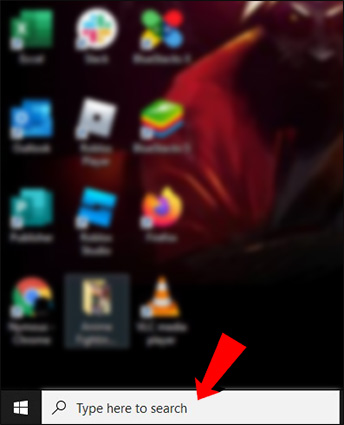
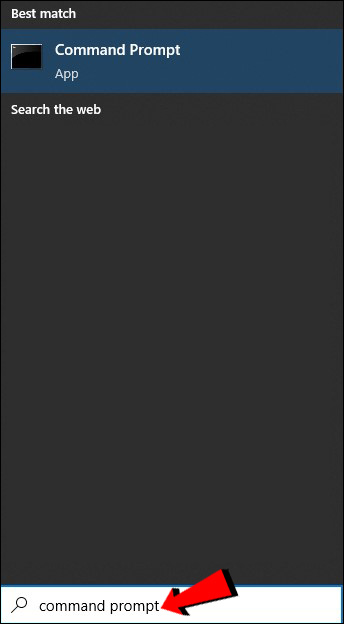
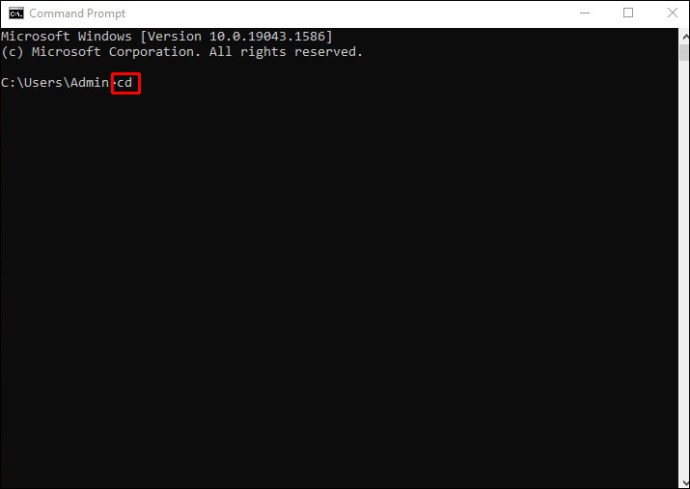
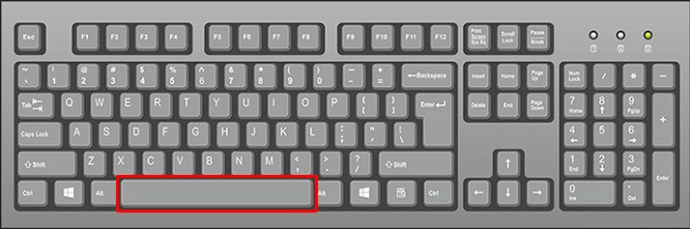
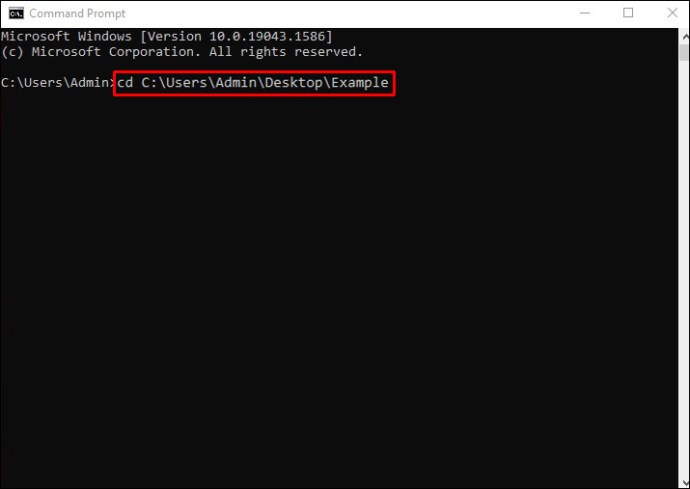
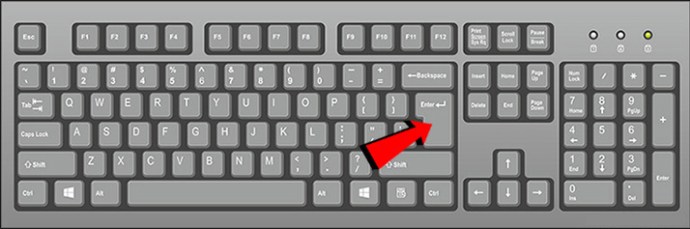
Ось і все. Це, безумовно, найпростіший спосіб змінити каталог в CMD. Якщо ви хочете очистити щойно введену команду, просто введіть «cls» і натисніть клавішу «Enter». Все відразу повернеться в норму.
Команда «cd» насправді є коротшою версією команди «chdir», яка використовується для зміни диска або каталогу в CMD. «Chdir» також означає «змінити каталог».
Змініть каталог у CMD на диск C
Ви також можете використовувати метод перетягування, щоб змінити каталог у CMD на диск C. Ось як це робиться:
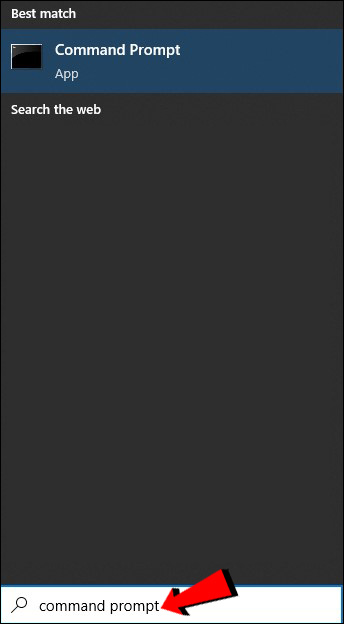
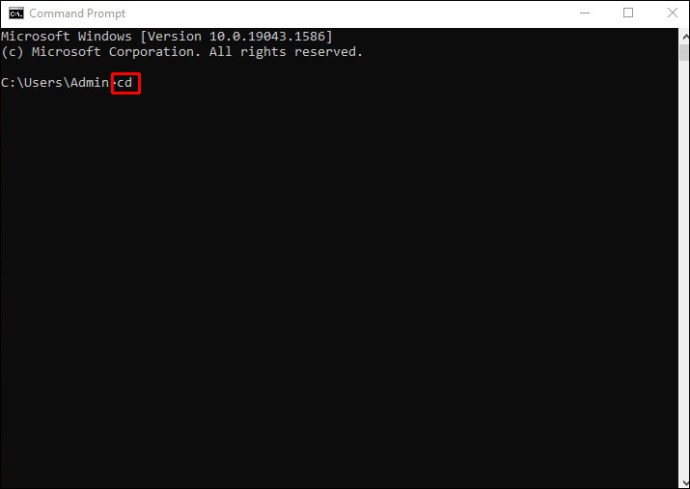
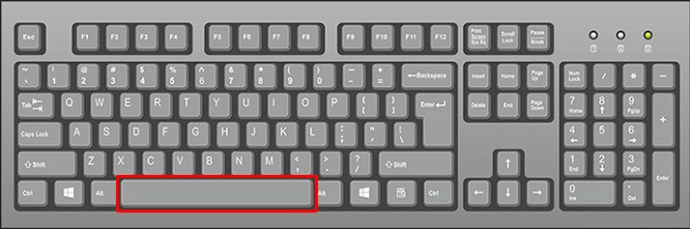
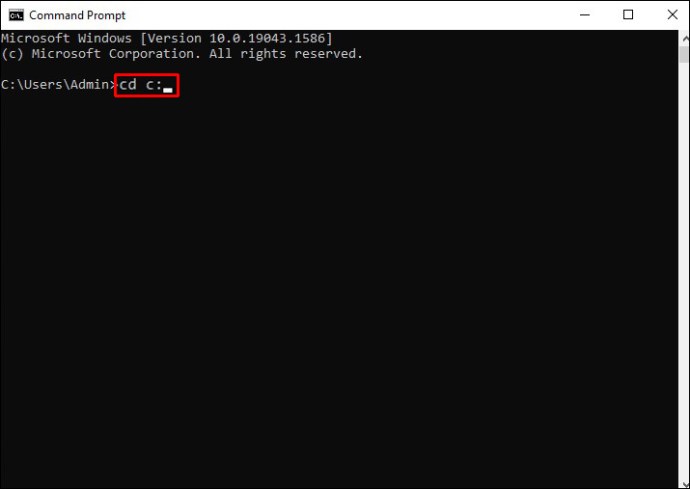
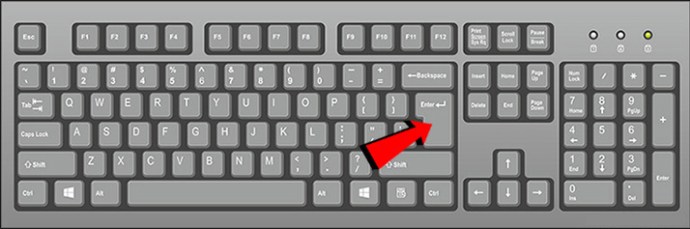
Ви відразу потрапите на локальний диск (C:) Drive. Ця команда допоможе вам повністю змінити весь каталог. Якщо ви вже перебуваєте на своєму диску C, не потрібно виконувати цю команду. Що також чудово в CMD, так це те, що він не розрізняє малі та великі літери, тому якщо ви випадково введете «c:» і натиснете «Enter», це все одно переведе вас на цей диск.
Змінити каталог у CMD Mac
На пристроях Mac програму командного рядка можна знайти на екрані програм. Зауважте, що на Mac програма командного рядка відома як термінал, який є шлюзом за замовчуванням до командного рядка. Незважаючи на те, що вікно командного рядка виглядає дещо інакше на Mac, команда для зміни каталогів однакова.
Як згадувалося раніше, програма «Термінал» розташована в папці «Програми» або «Утиліти». Ви також можете відкрити його за допомогою Finder. Ось що вам потрібно зробити, щоб змінити каталог у CMD на вашому Mac:
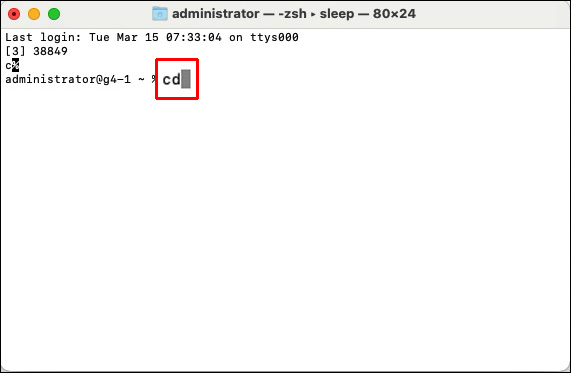
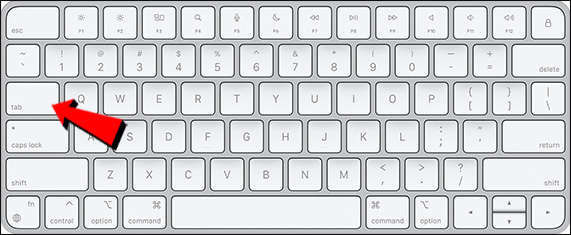
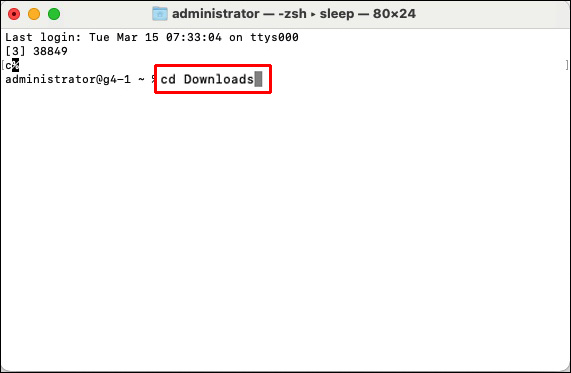
Це все, що вам потрібно зробити. Якщо ви хочете перейти до цієї папки, введіть «~» після «cd». Якщо ви просто натиснете клавішу «Повернення» після «cd», це просто поверне вас у домашню папку.
Змінити каталог у CMD Linux
Подібно до командного рядка на пристроях Windows і Mac, вам потрібно використовувати команду «cd», щоб змінити каталоги. Ось як це робиться в Linux:
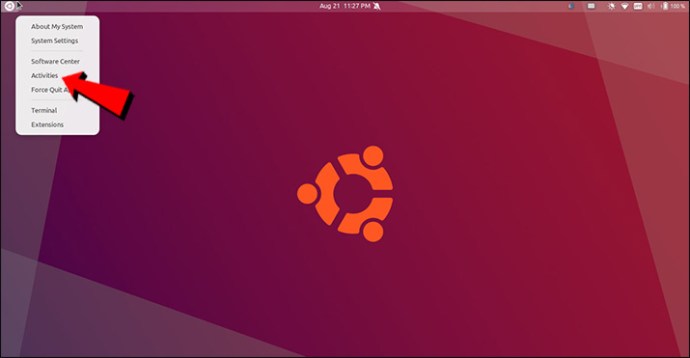
Примітка. Деякі версії ОС Linux дозволяють використовувати ярлик «Ctrl + Alt + T», щоб відкрити CMD.
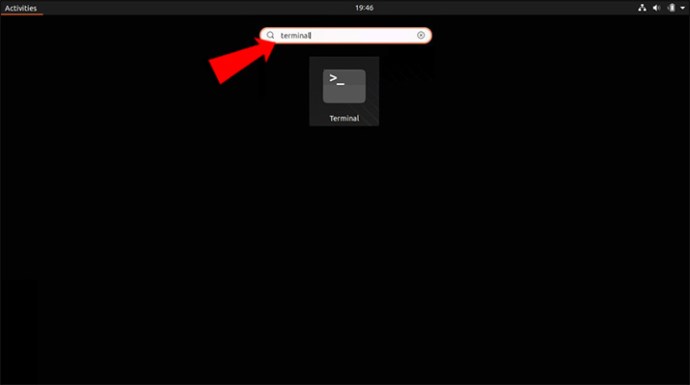
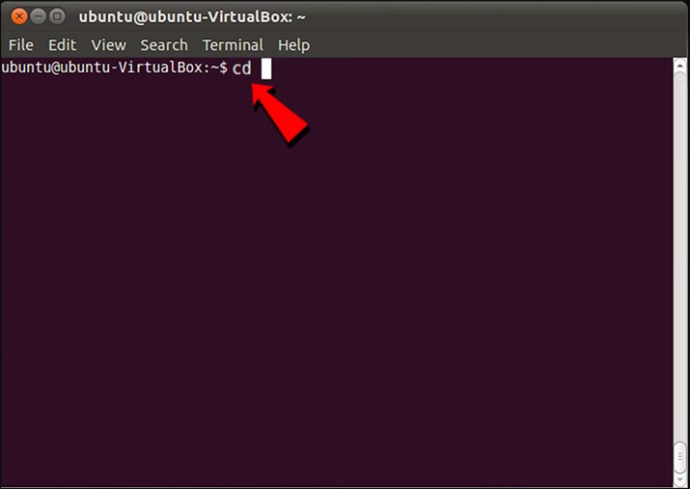
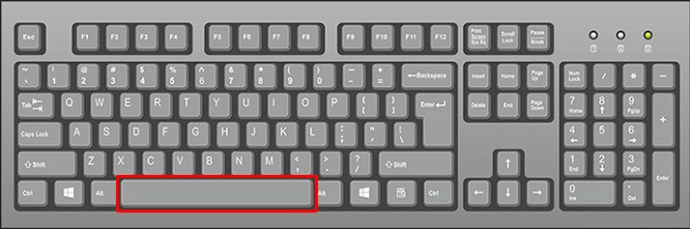
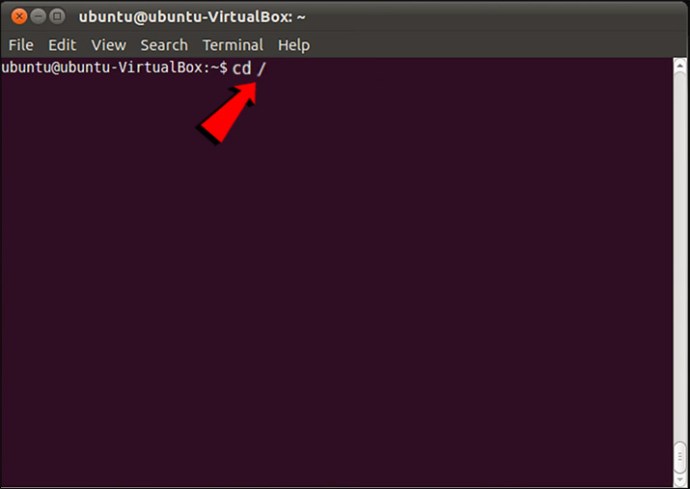
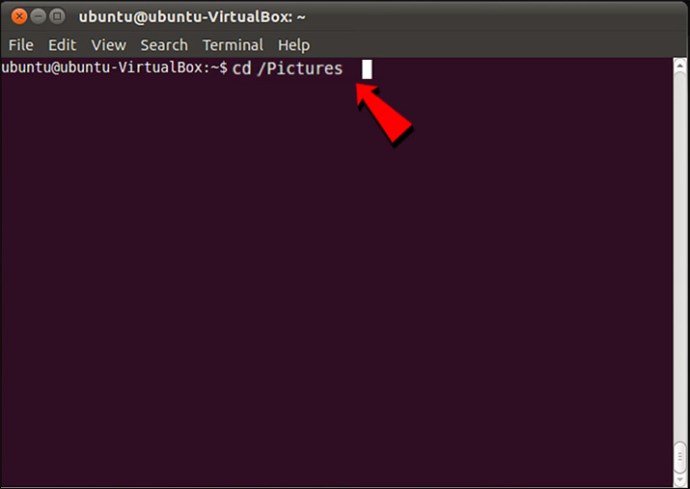
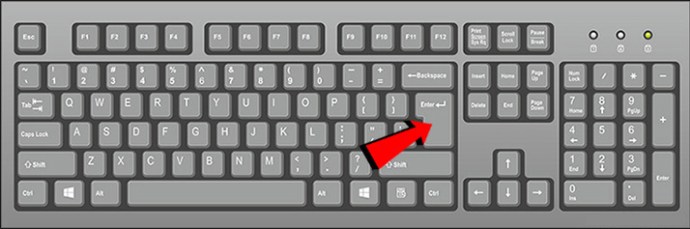
На відміну від Windows і Mac, Linux CMD розрізняє малі та великі літери, тому будьте обережні під час введення.
Змінити каталог у CMD не працює
Якщо ви спробували змінити каталог у командному рядку, але він не працює, причин може бути кілька. Однією з найпоширеніших причин, чому ви не можете змінити каталог в CMD, є те, що ви не ввели правильний синтаксис. Це перше, що ви повинні перевірити, чи не працює каталог CMD. Більше того, переконайтеся, що між «cd» і каталогом є один пробіл.
Пам’ятайте, що для цього вам потрібно бути адміністратором свого облікового запису Windows. Якщо ви не адміністратор або у вас немає прав адміністратора, ви не зможете багато чого зробити з цим інтерпретатором командного рядка.
Інша річ, яку потрібно зробити, це перевірити, чи існує на вашому пристрої каталог, який ви хочете використовувати. Якщо каталог якимось чином видалено, або якщо він взагалі не існує, ваш командний рядок не пройде. Нарешті, переконайтеся, що ви маєте на увазі правильний жорсткий диск. Якщо на вашому комп’ютері є більше одного жорсткого диска, командний рядок може заплутатися і створити безлад.
Використовуйте CMD як професіонал
Програма командного рядка може бути незрозумілою для тих, хто вперше працює, але як тільки ви навчитеся нею, ви зможете використовувати її з користю. Щоб змінити каталоги в CMD, просто введіть «cd», а потім назву каталогу, який ви хочете змінити, і все.
Ви коли-небудь пробували змінити каталог в CMD? Чи пробували ви виконувати якісь інші завдання в командному рядку? Дайте нам знати в розділі коментарів нижче.

